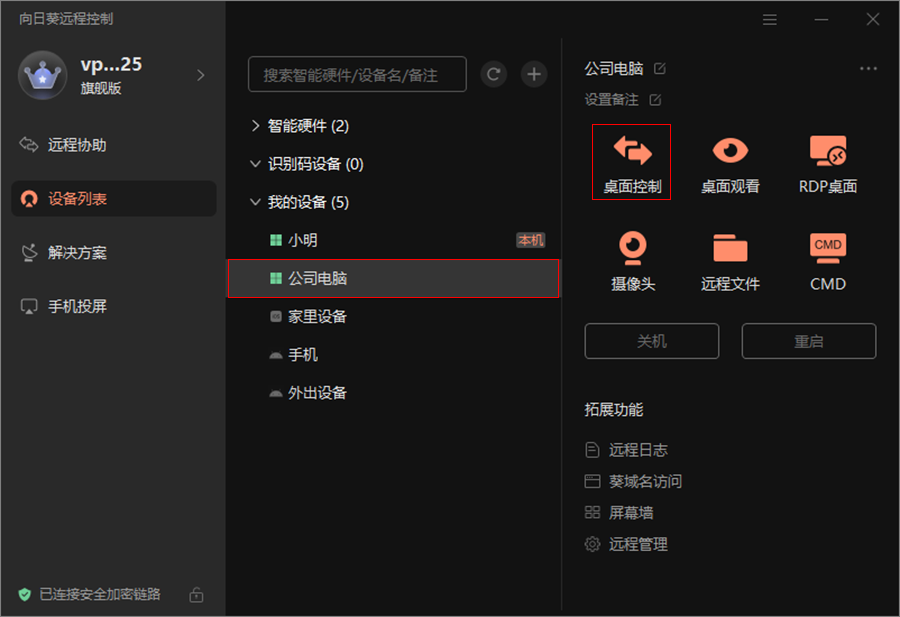向日葵远程控制软件通过打造一套毫秒级响应内核、极高的响应速度,让在远程桌面过程中不再感受到编码所带来的延迟。向日葵远程帧率怎么调?通过向日葵远程控制软件个人版远程游戏时,最高帧率可达144帧。
一、操作前提
控制端、被控端操作版本需为向日葵远程控制软件个人版 for Windows v12.0及以上(Mac、Linux暂不支持)。
1、向日葵远程控制软件支持远程144帧,对硬件设备有一定要求,例如需要一块性能还不错的显卡,主被控端显示器的刷新率应该等于或高于144HZ,以及被控端电脑不能为无显示器状态。
2、服务级别达到游戏版才能享受144帧。不是游戏版的用户也不用担心,向日葵远程控制软件对所有付费用户开放了最高60帧的远程桌面权限,对远程办公的同学来说也足够丝滑,毕竟公司的显示器刷新率也不过60HZ,高于60帧的远程桌面即使跑起来,显示器没办法显示出来。
3、请将主控与被控双方的Windows电脑设备都升级到最新向日葵远程控制软件个人版。
二、控制自己设备
设备列表中对设备打开远程桌面后,系统会自动根据设备性能与当前服务级别为推荐最适合的帧率。
如果当前连接支持144帧,那么在远控菜单的【桌面质量】可选“游戏模式”-“最高144帧”(选择帧率后默认切换到游戏模式);如果主被控其中一方设备不支持144帧,选择后会自动切换到支持的最高分辨率。
三、控制他人设备
先确认所要控制的这台设备是什么服务级别,然后通过识别码发起远程控制,这时候系统同样会为推荐最合适的帧率。
四、常见问题
1、免费级的账号最高多少帧?
免费级账号最高30帧。如果追求更丝滑的操作体验,可以提高账号服务级别:游戏版尊享最高144帧,其他付费级别也可以达到最高60帧。
2、 为什么画面动起来时有点糊?
当带宽不足以支撑那么高的帧率时,向日葵远程控制软件会自动优化画质以保证远程桌面的操作丝滑感。
当然,也可以通过【桌面模式】菜单手动选择降低帧率来让画面质量更清楚。
3、账号服务级别符合高帧条件,但软件显示的推荐帧率与服务级别不符?
远控时最大帧率,会受到主被控端设备显示器设置的刷新率上限限制。
4、选择高帧率后,画面仍无法达到高帧效果?
如果被控端设备的显卡不支持硬件编码,会影响稳定高帧体验。判断支持硬件编码的方法:远控过程中可查看设备管理器-进程-GPU-Video Decode是否有数据(如下图)。